Felugró ablakok. Hogyan lehet blokkolni őket
Előző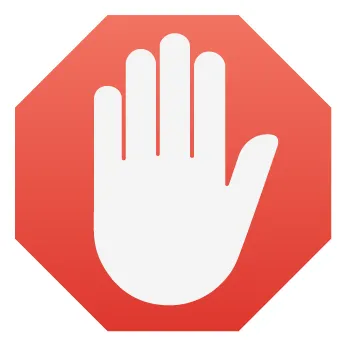
A böngésző beállításai
A modern böngészők lehetőséget adnak a beépített védelem használatára. Ehhez a felhasználóknak csak el kell indítaniuk a böngészőjüket, és el kell végezniük néhány egyszerű manipulációt.
Google Chromefelhasználók számára:
1. kattintson a gombra három vízszintes pálcával az eszköztáron (jobb felső sarokban); 2. válassza ki a " Beállítások" elemet; 3. kattintson a " További paraméterek megjelenítése" gombra; 4. a " Személyes adatok" részben kattintson a " Tartalombeállítások" elemre; 5. a " Előugró ablakok" részben válassza ki a " Előugró ablakok blokkolása minden webhelyen" elemet.
Itt, a „ Kivételkezelés” lehetőségre kattintva engedélyezőlistára helyezheti azokat a webhelyeket, amelyekről a felugró ablakok nem lesznek letiltva.
Yandex.Browserfelhasználók számára:
1. kattintson a négyzetre három vízszintes pálcával a jobb felső sarokban; 2. válassza ki a " Beállítások" elemet; 3. kattintson a " További paraméterek megjelenítése" gombra; 4. a " Személyes adatok védelme" részben kattintson a " Tartalombeállítások" elemre; 5. a " Előugró ablakok" részben válassza ki a " Előugró ablakok blokkolása minden webhelyen" elemet.
A Chrome-hoz hasonlóan itt is létrehozhat egy engedélyezőlistát a „ Kivételkezelés” lehetőségre kattintva.
Mozilla Firefoxfelhasználók számára:
1. keresse meg az " Eszközök" elemet az eszköztáron; 2. válassza ki a " Beállítások" elemet; 3. válassza a " Tartalom" lapot. keresse meg a „ Előugró ablakok blokkolása” elemet, és jelölje be a négyzetet.
Itt is lehetségeskonfigurálja a kizárásokat.
Operafelhasználók számára:
1. kattintson az Opera logóra (bal felső sarokban); 2. válassza a " Beállítások" - " Általános beállítások" lehetőséget; 3. az " Alapvető" lapon keresse meg a " Az előugró ablakok kezelésének módja" részt, és válassza a " Meghívók blokkolása" lehetőséget.
Internet Explorerfelhasználók számára:
1. keresse meg a " Szolgáltatás" elemet az eszköztáron; 2. válassza a " Böngésző tulajdonságai" lehetőséget; 3. válassza az " Adatvédelem" részt; 4. keresse meg a " Pop-up blokkoló" elemet; 5. jelölje be a „ Előugró ablakok blokkolása” jelölőnégyzetet.
Bővítmények telepítése
A böngészők beépített képességeinek használata gyakran nem elegendő az összes előugró ablak hatékony blokkolásához. E célból ajánlott egy speciális alkalmazást telepíteni, amely nem csak a bannereket, hanem az egyéb hirdetéseket is blokkolja. Az egyik legjobb program, amely teljes mértékben ellátja feladatát, az Adblock Plus.
A böngészőbővítmény telepítéséhez ide kell kattintani, a bővítmény oldalon pedig a "Telepítés..." gombra (a hárompontos pont helyett a böngésző neve lesz látható). Jó, hogy a kiterjesztés nem csak a legnépszerűbb böngészőkön működik (Google Chrome, Mozilla Firefox, Opera, Internet Explorer, Safari, Yandex.Browser (a Yandex.Browser-t Chrome-ként azonosítjuk, mivel szinte teljes másolata ennek). , valamint a Google Chrome-hoz elérhető összes program, amely a Yandex.Browser számára elérhető), de Android mobileszközökön is.
Ízlés szerint azonban választhat védőfelhordást. Vannak még Adblock, Adguard és mások kiterjesztések, de működési elvük nem nagyon különbözik egymástól.
KövetkezőOlvassa el tovabba:
- Durva sarkú cipő - hogyan lehet lágyítani őket
- Rákkeltő anyagok sütés közben, mely termékek tartalmazzák őket, és hogyan lehet őket eltávolítani a szervezetből
- Hogyan lehet blokkolni az oldalhoz való hozzáférést
- Hogyan lehet pozitív energiát elérni a házban
- Hogyan lehet megszabadulni a macska vizelet szagától